5 El punter del ratolí, en situar-se sobre la imatge, adopta la forma d’una lupa amb el signe +, la qual cosa indica que l’eina Zoom es troba en mode d’ampliació. Pot comprovar-ho en la Barra d’opcions. Faci clic al centre de la imatge.
6 Faci clic sobre la lupa amb el signe - de la Barra d’opcions per activar el mode Reduir i premi al centre de la imatge.
7 Per defecte, el programa mostra la imatge en una grandària idònia per ser visualitzat de forma completa en l’àrea de treball. Per visualitzar la imatge amb la seva grandària real, faci clic en el botó Píxeles reales, en la Barra d’opcions.  Pot mostrar la imatge amb els seus píxels reals, ajustar-la a la pantalla, emplenar tota la pantalla amb la imatge o mostrar-la amb la seva grandària d’impressió.
Pot mostrar la imatge amb els seus píxels reals, ajustar-la a la pantalla, emplenar tota la pantalla amb la imatge o mostrar-la amb la seva grandària d’impressió.
8 Ja que la imatge original és d’un grandària superior al de la finestra, part d’aquesta queda oculta. Utilitzi l’eina Mà per desplaçar-se per ella. Al panell Herramientas, activi aquesta eina, la icona de la qual mostra una mà blanca.  També pot activar l’eina Mà prement la tecla H.
També pot activar l’eina Mà prement la tecla H.
9 Per visualitzar la part inferior de la imatge, premi a la part inferior del llenç i arrossegui el ratolí cap amunt.
10 Photoshop també permet visualitzar en detall parts concretes d’una imatge. Per a això haurà d’activar l’eina Zoom i traçar un marc a la zona que li interessi mitjançant la tècnica de l’arrossegament. Faci clic en el menú Vista i premi sobre l’opció Encajar en pantalla.
11 També pot visualitzar la imatge en funció del percentatge que aquesta ocupa en l’àrea de treball. Pot consultar aquesta informació en la Barra d’estat i a la pestanya de títol. Faci doble clic al quadre en el qual apareix aquest percentatge, escrigui el valor 45 i premi Retorn per aplicar el canvi.  Pot veure el percentatge de visualització de la imatge en la seva Barra d’estat, en la seva pestanya i en la barra de l’aplicació.
Pot veure el percentatge de visualització de la imatge en la seva Barra d’estat, en la seva pestanya i en la barra de l’aplicació.
| 010 |
Crear una imatge nova |
A MÉS DE TREBALLAR SOBRE ARXIUS d’imatges amb l’objectiu de modificar i realitzar els pertinents retocs, vostè també pot optar per crear imatges noves, en blanc, i treballar sobre elles utilitzant les múltiples eines de dibuix i retocs que Photoshop posa a la seva disposició. Tots els paràmetres que assigni durant la creació d’un nou arxiu podran ser modificats posteriorment. La creació de noves imatges es du a terme des del menú Archivo o mitjançant la combinació de tecles pertinent, i l’assignació de paràmetres s’efectua al quadre de diàleg Nuevo.

IMPORTANT
A l’apartat Avanzadodel quadre Nuevo pot establir el perfil de color i la proporció de píxels de la nova imatge.
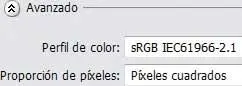

1 Per començar, desplegui el menú Archivo i faci clic sobre el comandament Nuevo. 
2 Apareix en pantalla el quadre de diàleg Nuevo. En primer lloc, assignarem un nom a la nova imatge. Al camp Nombre escrigui el terme La meva imatge.  Accedeixi al quadre Nuevo des del menú Archivo o prement la combinació de tecles Ctrl.+N i estableixi un nom per al seu nou document.
Accedeixi al quadre Nuevo des del menú Archivo o prement la combinació de tecles Ctrl.+N i estableixi un nom per al seu nou document.
3 El següent camp, Predefinir, permet fixar la configuració de distints aspectes de la nova imatge, des de la grandària del paper que haurà d’utilitzar-se si es decideix imprimir fins a la resolució. Canviarem les mesures predeterminades de la imatge. Faci doble clic al camp Anchura i escrigui el valor 15.
4 A continuació, faci clic en el botó de punta de fletxa del camp que mostra el terme píxeles i seleccioni l’opció centímetres.  Seleccioni la unitat de mesura per a les dimensions del llenç de dibuix. Per defecte s’utilitzen els pixels.
Seleccioni la unitat de mesura per a les dimensions del llenç de dibuix. Per defecte s’utilitzen els pixels.
5 Faci doble clic ara al camp Altura.
6 Observi que el camp Predefinir, mostra ara el terme A medida, a causa del canvi de valor introduït. Escrigui el valor 10. 
7 En aquest exercici, no modificarem ni la resolució ni el mode de color, paràmetres que s’analitzaran més endavant a causa de la seva complexitat. Al contrari, sí que assignarem un color de fons transparent per al llenç. Faci clic en el botó de punta de fletxa del camp Contenido de fondo i elegeixi l’opció Transparente.
8 Ja podem confirmar la creació de la imatge. És molt important tenir en compte que aquest procés no suposa l’emmagatzemament de la imatge en el sistema, per la qual cosa si tanca el programa en aquest punt, el document La meva imatge desapareixerà. Faci clic sobre el botó OK i observi el resultat en pantalla.  Pot triar entre un color de fons blanc, opció seleccionada per defecte, o transparent o bé seleccionar un color mitjançant l’opció Color de fondo. El fons transparent farà que el document es mostri com en la imatge 6.
Pot triar entre un color de fons blanc, opció seleccionada per defecte, o transparent o bé seleccionar un color mitjançant l’opció Color de fondo. El fons transparent farà que el document es mostri com en la imatge 6.

IMPORTANT
Si desitja que tots els seus nous documents tinguin les mateixes propietats, pot guardar els valors que estableixi en el quadre Nuevoutilitzant el botó Guardar ajuste preestablecido. Desprès, aquest apareixerà amb el nom que li assigni en el camp Predefinir.


| 011 |
Modificar la grandària de la imatge |
QUALSEVOL PARÀMETRE ASSIGNAT durant el procés de creació d’una nova imatge pot ser modificat posteriorment, un vegada la imatge es troba en l’àrea de treball. Per canviar la seva grandària, el programa posa a la seva disposició un quadre de diàleg exclusiu, denominat Tamaño de imagen en què és possible canviar tant els valors com les unitats de mesura.

IMPORTANT
Читать дальше
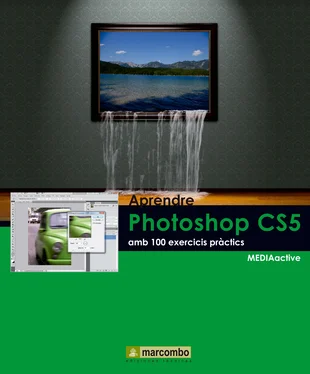
 Pot mostrar la imatge amb els seus píxels reals, ajustar-la a la pantalla, emplenar tota la pantalla amb la imatge o mostrar-la amb la seva grandària d’impressió.
Pot mostrar la imatge amb els seus píxels reals, ajustar-la a la pantalla, emplenar tota la pantalla amb la imatge o mostrar-la amb la seva grandària d’impressió. També pot activar l’eina Mà prement la tecla H.
També pot activar l’eina Mà prement la tecla H. Pot veure el percentatge de visualització de la imatge en la seva Barra d’estat, en la seva pestanya i en la barra de l’aplicació.
Pot veure el percentatge de visualització de la imatge en la seva Barra d’estat, en la seva pestanya i en la barra de l’aplicació.
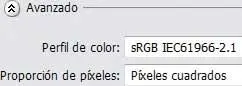

 Accedeixi al quadre Nuevo des del menú Archivo o prement la combinació de tecles Ctrl.+N i estableixi un nom per al seu nou document.
Accedeixi al quadre Nuevo des del menú Archivo o prement la combinació de tecles Ctrl.+N i estableixi un nom per al seu nou document. Seleccioni la unitat de mesura per a les dimensions del llenç de dibuix. Per defecte s’utilitzen els pixels.
Seleccioni la unitat de mesura per a les dimensions del llenç de dibuix. Per defecte s’utilitzen els pixels.












